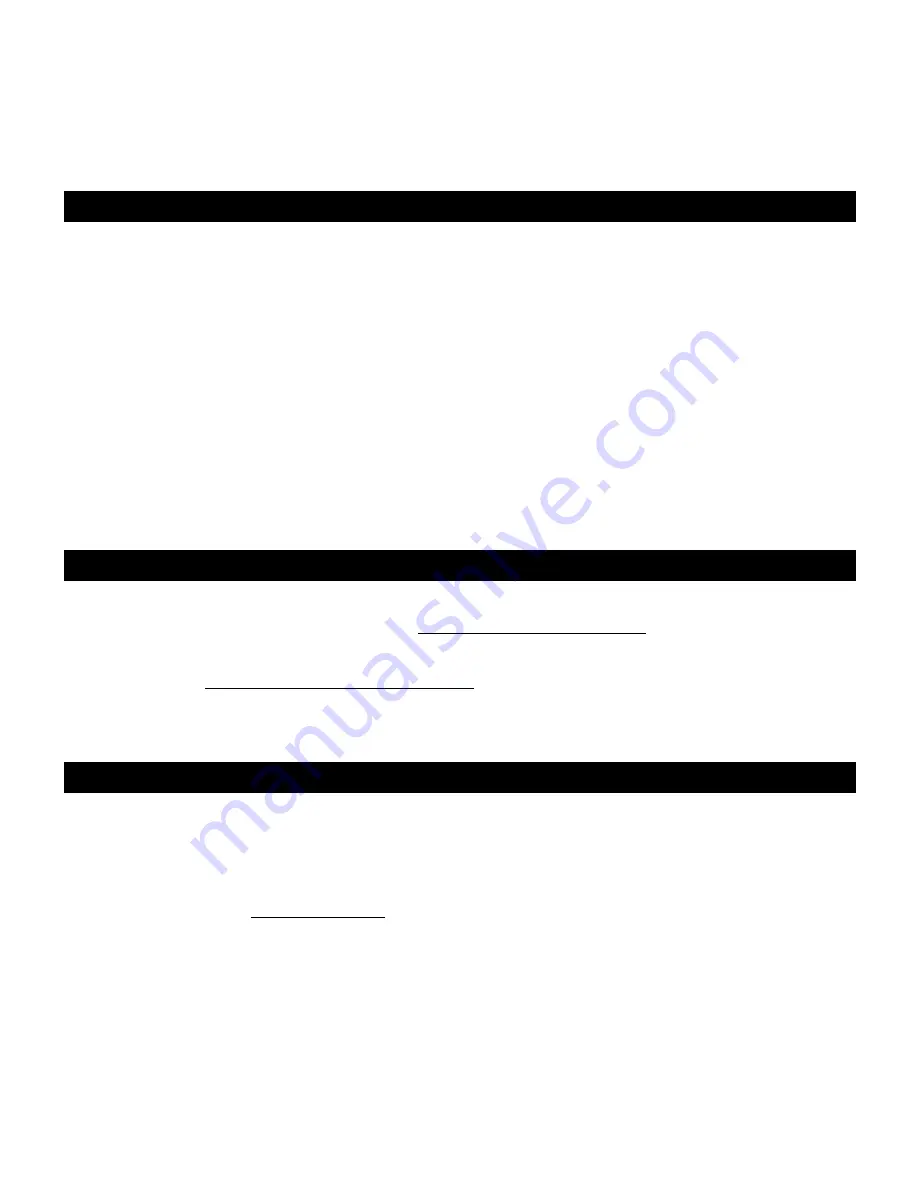
12
UTENTE WINDOWS VISTA
1.
Senza programmi né finestre aperti, cliccare su
Start
f
Settings
f
Control Panel
(Start
f
Impostazioni
f
Panello di Controllo).
2.
Nella finestra che si apre, localizzare il pannello di controllo
Sound
(Suoni) e farvi doppio clic. (Se non
appare un’opzione chiamata “Suoni”, scegliere Passa alla visualizzazione classica nel pannello a sinistra
della finestra, e il pannello di controllo
Sound
dovrebbe apparire sulla destra.)
3.
Scegliere la linguetta
Recording
(Registrazione) in cima al pannello di controllo Suoni.
4.
Sotto alla linguetta
Recording
, scegliere
Microphone - USB Audio Codec
come dispositivo predefinito. Il
Codec Audio USB rappresenta il microfono.
5.
Cliccare sul pulsante
Properties
e selezionare la linguetta
Advanced
. Scegliere “2 Channel” a registrare
in stereo. (Si consiglia “44100Hz – CD Quality”.)
6.
Cliccare sul pulsante
Set Default
(Imposta predefinito) per confermare la scelta.
7.
Se possibile, cliccare su
Apply
(Applica), quindi su
OK
per chiudere il Pannello di Controllo.
8.
Assicurarsi che gli altoparlanti del computer (se non incorporati) siano collegati all’uscita audio del
computer e accesi in modo da poter ascoltare la registrazione. Se il computer presenta un’uscita cuffie, si
possono utilizzare queste ultime al posto degli altoparlanti.
SOFTWARE AUDACITY
Audacity è distribuito dietro GPL (General Public License, ossia licenza pubblica generica). Ulteriori informazioni,
oltre al codice open source, si trovano sul sito
http://audacity.sourceforge.net
. Audacity funziona sia con
Windows (98 e superiori) che con Mac OS (X e 9.2+). Software for Linux can be found on the Audacity website.
Recarsi alla pagina
http://audacity.sourceforge.net/help/
per ulteriori tutorial.
Il sito presenta inoltre informazioni in merito ad aggiunte separate di Audacity per migliorare prestazioni e
funzioni.
DRIVER ASIO4ALL
La “latenza” è il tempo che occorre alla scheda audio del vostro computer per elaborare i dati in arrivo ed
emettere un suono. Più la latenza è bassa e più rapidamente il computer risponderà ai comandi emettendo suoni.
Solitamente, i driver ASIO hanno prestazioni migliori e con una minore latenza, in quanto creano una
comunicazione più efficiente tra dispositivi audio e software:
1.
Recarsi alla pagina
www.asio4all.com
.
2.
Cliccare sul più recente driver ASIO4ALL per scaricarlo.
3.
Una volta scaricato il file, individuarlo e farvi doppio clic per avviare l’installzione.
4.
Seguire le istruzioni su schermo per installare il driver.
Summary of Contents for STEREO iO
Page 2: ......
Page 4: ...2 CONNECTION DIAGRAM MIXER COMPUTER TURNTABLE CD PLAYER or or SPEAKERS...
Page 7: ...5 DIAGRAMA DE CONEXI N MEZCLADOR COMPUTADORA GIRADISCOS REPRODUCTEUR DE CD o o PARLANTES...
Page 13: ...11 SCHEMA DEI COLLEGAMENTI MIXER COMPUTER GIRADISCHI LETTORE CD o o ALTOPARLANTE...
Page 16: ...14 ANSCHLUSS BERSICHT MIXER COMPUTER PLATTENSPIELER CD SPIELER oder oder LAUTSPRECHERN...
Page 18: ...MANUAL VERSION 1 0...
Page 19: ......
Page 20: ...www numark com...




















